FBI Cybercrime Division ウィルスを除去する (無料インストラクション) - 2014年12月月更新
FBI Cybercrime Divisionウイルス削除方法
FBI Cybercrime Division ウイルスとは?
FBI Cybercrime Division ウィルスの目的
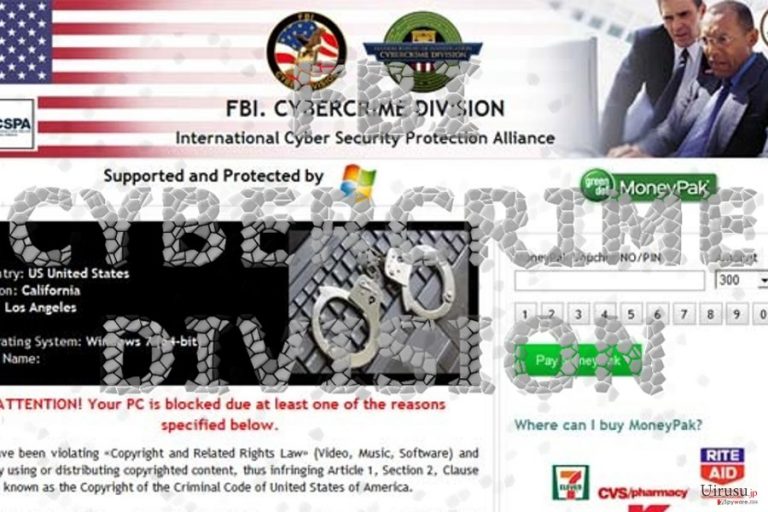
FBI Cybercrime Division ウイルスはランサムウエアの脅威です。このウイルスはFBI ウイルスと類似しており、インチキな警告でコンピューターユーザーの金銭をだまし取ります。被害者が実際の政府機関との取引であると信じ込ませるために、この有害なプログラムは最初にコンピューターをロックアウトして人質に取ります。
結果として被害者は次に示すような巨大な警告のみを見せられます: ‘FBI. CYBERCRIME DIVISION, International Cyber Protection Alliance. 警告!あなたのコンピューターは下記の理由のうち最低一つの違反によりロックアウトされました。
'大抵の場合、FBI Cybercrime Divisionウイルスはユーザーが幾つかの違法行為をしたために300$の罰金を払う必要があると主張します。それに加え、ウイルスは被害者のコンピューターのインターネット接続を遮断し、コンピューターすべての機能をロックアウトします。
覚えていただきたい重要なことは、実際の政府機関は罰金を徴収する際にコンピューターをロックアウトしないということです。表示される警告は信ぴょう性があるように見えますが絶対に信じないでください。
あなたのIPアドレスや住所等が表示されたとしてもこのインチキな警告を無視し、感染を駆除すべきです。
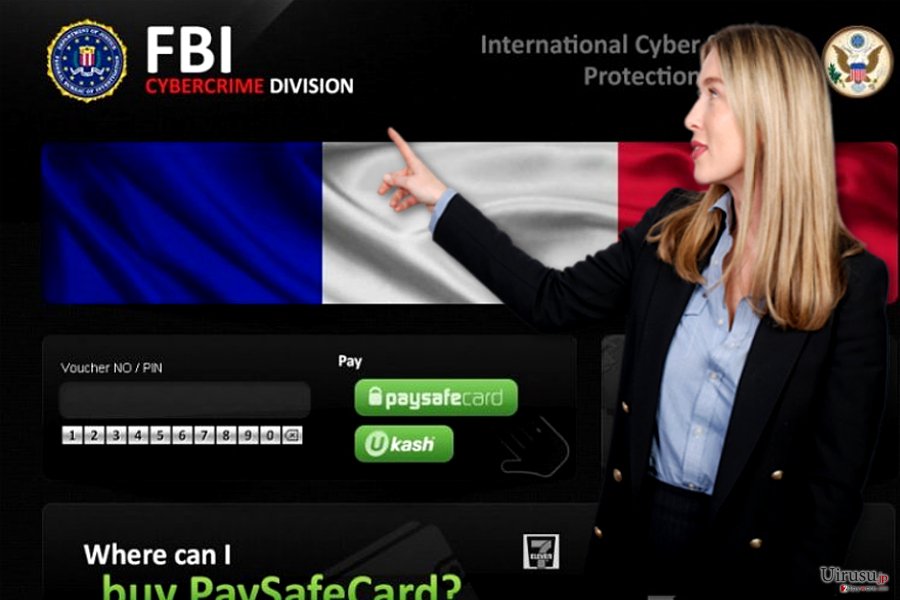
どのように FBI Cybercrime Division ウイルスに感染するのか?
FBI Cybercrime Division ウイルスはトロイの木馬により拡散されています。プログラムはスパム、偽のアップデートや類似する感染したダウンロードに隠されています。さらに、様々な違法なサイトが拡散に利用されています。
ゲームやギャンブルのサイトは避けたほうがよいでしょう。トロイの木馬はコンピューターに侵入すると直ちにコンピューターのシステムすべてをロックアウトし、アメリカ合衆国の法律を犯したと主張します。
それによるとユーザーはIPとISPにより特定され、Greendot Moneypakを使用し$300の罰金を払わなければならないと表示します:
FBI CYBERCRIME DIVISION
International Cyber Security Protection Alliance
警告!
あなたのコンピューターは下記の理由いずれかの最低一つに当てはまるためブロックアウトされました。
著作権およびその関係法の侵害。(ビデオ、音楽、ソフトウェア)および違法な使用もしくは著作権で保護されたコンテンツの配布により第一条第二節第八款、もしくはアメリカ合衆国著作権法の違法侵害に当たります。
第一条第二節第八款に当たる犯罪は最低$200から$500の罰金、もしくは2年から8年の禁固刑に該当します。
あなたは違法なポルノグラフィーのコンテンツ(児童ポルノ/獣姦)を視聴もしくは配布しています。これによりアメリカ合衆国の第一条第二節第八款にある犯罪に当たります。
(…)
罰金は警告の72時間以内にのみ支払いができます。72時間が過ぎると直ちに罰金を支払えなくなり、次の72時間以内に犯罪として立件されます。コンピューターのロックアウト解除をするにはMoneyPakを通じ$300を支払ってください。罰金の支払い後1から72時間以内にコンピューターのロックアウトは解除されます。
コンピューターのブロックアウトが解除された後7日間以内に違法行為を正してください。もしすべての違法行為が7日後に正されていない場合はあなたのコンピューターは再びロックアウトされ上記の法律が適用され立件されます。
この警告全ては巨大な詐欺で、あなたの金銭をだまし取ろうとしているだけです。
どうか警告を無視し FBI Cybercrime Division ウイルスをシステムから消去してください。
FBI Cybercrime Division ウイルスの駆除方法は?
FBI Cybercrime Division ウイルスを駆除しようとする際、最初にコンピューターのロックアウトを解除する必要があります。ロックアウトされたコンピューターをまともなアンチマルウエアソフトでスキャンするには次に従ってください:
手動 FBI Cybercrime Divisionウイルス削除方法
ランサムウェア: セーフモードにおける手動によるランサムウェアの駆除
* フラッシュドライブによる方法:
1. ほかのコンピューターを使用しFortectIntego SpyHunter 5Combo CleanerもしくはMalwarebytesをダウンロードします。
2. プログラムを更新しUSBメモリもしくはCDにインストールします。
3. その間に感染したコンピューターをコマンドプロンプト付のセーフモードで再起動しUSBメモリを挿入します。
4. FBI Cybercrime Division ウイルスに感染したコンピューターをもう一度再起動しシステムの完全スキャンを実行します。
* FBI Cybercrime Division ウイルスに感染したユーザーはWindowsの他のアカウントにログイン可能です。もしそのようなアカウントに管理者権限がある場合はアンチマルウエアプログラムの起動が可能なはずです。
重要です! →
一般的な PC ユーザーの方には手動による駆除ガイドはやや難しく感じられるかもしれません。正しく実行するためには IT に関する詳しい知識が求められ (重要なシステムファイルが削除され、あるいは破損した場合、Windows 全体の感染に繋がる恐れがあります)、さらに完了までに何時間もかかる場合があります。そこで、上述の自動的なメソッドの使用を強くお勧めします。
ステップ 1。「セーフモードとネットワーク」に移動する
手動によるマルウェアの駆除はセーフモード環境で行うのが最適です。
Windows 7 / Vista / XP
- スタート > シャットダウン > 再起動 > OK の順にクリックします。
- PC がアクティブになったら「詳細ブートオプション」ウィンドウが表示されるまで F8 ボタンを複数回押します (機能しない場合は F2、F12、Del などを押してみてください – マザーボードのモデルにより異なります) 。
- リストでセーフモードとネットワークを選択します。

Windows 10 / Windows 8
- スタートボタンをクリックして設定を選択します。

- スクロールダウンして更新とセキュリティを選択します。

- ウィンドウの左側で回復を選択します。
- 今度はスクロールダウンしてPCの起動をカスタマイズするを見つけます。
- 今すぐ再起動をクリックします。

- トラブルシューティングを選択します。

- 詳細オプションに移動します。

- スタートアップ設定を選択します。

- 再起動を押します。
- ここで 5 を押すか、5) セーフモードとネットワークを有効にするをクリックします。

ステップ 2. 怪しいプロセスをシャットダウンする
Windows タスクマネージャーはバックグラウンドで稼働しているプロセスをすべて表示できる便利なツールです。マルウェアがプロセスを実行している場合は、それをシャットダウンしなければなりません:
- キーボードの Ctrl + Shift + Esc を押して Windows タスクマネージャーを開きます。
- 詳細をクリックします。

- バックグラウンドプロセスセクションまでスクロールダウンし、怪しいものを探します。
- 右クリックしてファイルの場所を開くを選択します。

- プロセスに戻り、右クリックしてタスクの終了を選択します。

- 有害なフォルダのコンテンツを削除します。
ステップ 3. プログラムスタートアップをチェックする
- キーボードで Ctrl + Shift + Esc を押して Windows タスクマネージャーを開きます。
- スタートアップタブに移動します。
- 怪しいプログラムの上で右クリックして無効化を選択します。

ステップ 4. ウィルスファイルを削除する
PC の中で、あちらこちらにマルウェア関連のファイルが見つかることがあります。以下はその見つけ方のヒントです:
- Windows の検索ボックスにディスククリーンアップと入力して Enter を押します。

- クリーンアップするドライブを選択します (既定により C: がメインのドライブで、有害なファイルはここにありそうです)。
- 削除するファイルリストをスクロールして以下を選択します:
Temporary Internet Files
Downloads
Recycle Bin
Temporary files - システムファイルのクリーンアップを選択します。

- 他にも以下のフォルダ内に隠れている有害なファイルを探してみてください (Windows 検索ボックスで以下のエントリを入力して Enter を押します):
%AppData%
%LocalAppData%
%ProgramData%
%WinDir%
終了したら、PC を通常モードで再起動します。
System Restore を使用して FBI Cybercrime Division を削除
-
手順 1: Safe Mode with Command Prompt へコンピュータを再起動
Windows 7 / Vista / XP- Start → Shutdown → Restart → OK をクリック.
- コンピュータがアクティブ状態になったら、 Advanced Boot Options ウィンドウが表示されるまで、 F8 を何度か押下します。
-
リストから Command Prompt を選択

Windows 10 / Windows 8- Windows ログイン画面で Power ボタンを押下します。 その後、キーボードの Shift を押し続け、 Restart をクリックします。.
- ここで、 Troubleshoot → Advanced options → Startup Settings を選択し、最後に Restart を押下します。
-
コンピュータがアクティブ状態になったら、 Startup Settings ウィンドウの Enable Safe Mode with Command Prompt を選択します。

-
手順 2: システムファイルと設定の復元
-
Command Prompt ウィンドウが表示されたら、 cd restore を入力し Enter をクリックします。

-
ここで rstrui.exe を入力し、もう一度 Enter を押下します。.

-
新しいウィンドウが表示されたら、 Next をクリックし、FBI Cybercrime Division が侵入する前の復元ポイントを選択します。選択後、 Next をクリックします。


-
ここで Yes をクリックし、システムの復元を開始します。

-
Command Prompt ウィンドウが表示されたら、 cd restore を入力し Enter をクリックします。
おまけ: データの復元
上記のガイドは PC から FBI Cybercrime Division を除去するために役立つはずです。暗号化されたファイルを復元するには、uirusu.jp のセキュリティ専門家が用意した詳しいガイドを使用されることをお勧めします。ファイルが FBI Cybercrime Division によって暗号化された場合、それらを復元する方法はいくつかあります。
最後に、クリプト・ランサムウェアから身を守るよう、常に気をつけてください。FBI Cybercrime Division やその他のランサムウェアからコンピュータを守るためには、 FortectIntego や SpyHunter 5Combo Cleaner 、 Malwarebytes などの評価が高いアンチスパイウェアを使用してください
あなたにおすすめ
政府のスパイ行為を許してはいけません
政府は利用者のデータの追跡あるいは市民へのスパイ行為に関しては多くの問題を抱えています。そこで、このことを考慮に入れて、怪しい情報収集の行いについて学びましょう。インターネット上では完全匿名にすることにより、迷惑な政府系の追跡行為を避けましょう。
オンラインにアクセスするために違うロケーションを選択し、特定のコンテンツ制限もなく、オンラインに接続して欲しいものにアクセスする時、別の場所を選択することができます。 Private Internet Access VPN を使用すると、ハッキングされるリスクがなく、簡単にインターネット接続をお楽しみいただけます。
政府の他の迷惑な当事者によりアクセス可能な情報をコントロールし、スパイ行為を受けずにオンラインサーフィンをお楽しみください。不法行為に関与しておらず、また自分のサービス、プラットフォームのセレクションを信頼していたとしても、自分自身の安全性を常に疑い、 VPN サービスを使用して予防的措置を講じておきましょう。
マルウェアの攻撃に遭った場合に備えて、バックアップファイルを作りましょう
コンピュータを使用していると、サイバー感染や自分のうっかりミスによりいろいろなものを失くして困ることがあります。マルウェアによって生じるソフトウェアの問題や暗号化による直接的なデータの損失から端末の問題や恒久的なダメージに繋がる恐れがあります。そんな時に適切な 最新のバックアップ があれば、そのような場面に遭遇しても簡単に元通りに回復して仕事に戻れます。
端末に何か変更を加えたらバックアップを取っておけば、マルウェアが何かを変更したり端末の問題が原因でデータの破壊やパフォーマンスの低下が発生した時点に戻すことができるため、バックアップの作成は不可欠です。元に戻せる機能を利用して、日常の、あるいは毎週ごとの習慣としてバックアップを取るようにしましょう。
なにか重要なドキュメントやプロジェクトの前のバージョンを取ってあれば、ストレスや障害も防げます。マルウェアが突如として現れた場合に大変便利です。システム復元には Data Recovery Pro をぜひご利用ください。







